您可以在Word表格上利用Word內建的公式來執行特定的數字計算,
公式 是執行計算的數學表示法則,例如,加總或平均數。要插入公式,您可以利用 表格 功能表上的 公式 指令來顯示 公式 對話方塊,公式會以等號符號出現,您可以在等於符號後插入功能如(SUM),來執行計算。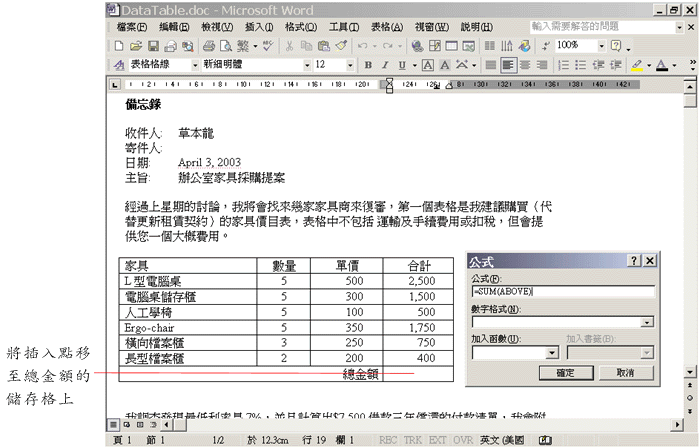
| 顯示有數字的表格及公式對話方塊 |
Word會預設到您想要的計算的程式,在先前的圖示中,您可看到在
公式 對話方塊公式會將顯示在左邊包含插入點的儲存格中的數值加入(SUM)公式中。若您想在
公式 對話方塊上將其他功能插入到 公式 方塊上,請按一下 加入函數 下拉清單,然後按一下要選取的公式。您可以利用其他內建功能來算出(COUNT)數值或算出連續儲存格的最大值(MAX)或最小值(MIN)。許多Word公式中會關聯到儲存格位置,也可以指定儲存格位置或指定常數數值,要指定公式關聯的儲存格,可以在公式括弧中輸入儲存格位置,例如,=SUM(b2, b3)將用關聯到儲存格b2及b3,此公式將會加總兩個儲存格的數值。按一下 表格及框線 工具列上的 自動加總 鈕,快速輕鬆來新增欄位及列上的數字。 |

自動加總
雖然您可以在Word表格上執行許多一般的計算,但是現有的公式可能無法處理您所有的需求,如要複雜的計算或分析,例如,要算出貸款的付款時間表,您可以在Word文件上插入一個Microsoft Excel工作表,Excel是一個提供大規模的數學及財務功能電子試算表程式。
如果您要變更Word表格中的數值,必須用手動重新計算公式;而在Excel工作表中,當您變更工作表中的數值時,Excel會自動重新計算公式。 |
要在Word文件中插入Excel工作表,您必須先了解Microsoft Office程式如何整合資料。
要將Office程式中的資訊插入到另一個程式中,您可以利用Microsoft的 物件連結及嵌入 (OLE)技術。OLE允許您將某種程式下建立的檔案插入到另一種程式下建立的文件中,例如,您可以將Excel檔案插入到Word文件中。所要插入的物件稱為 來源檔案 ,它是建立在 來源程式 下,而所要插入資訊的檔案稱為 目的檔案 。 連結及嵌入的不同在於維護來源及目的之間的連結樣式, 當您連結物件時,連結的物件會因您更新來源檔案而更新,更新動作在您開啟包含連結物件的目的檔時發生。當您嵌入物件時,可以利用來源程式來改變內嵌的文件,但是來源檔案並不會更新。要決定用連結或嵌入物件,會依據目的檔案的資訊是否必須與來源檔案的資訊同時發生而定,如果有一人以上要更新檔案,您可以將檔案置於中央位置並連結檔案,如此雙方的人可以得到最新的檔案資訊。 如果您必須維持來源檔案及目的檔案件的連結,可以利用 您可以利用幾個方法將Excel工作表上的資訊插入到Word文件中。如果您不需要維持來源檔案及目的檔案之間的連結,可以利用複製及貼上資料。您可以利用 要更新連結或內嵌物件,可以按兩下物件,若物件已連結,來源檔案會在來源程式下開啟,當您儲存變更,連結的物件也會更新。若物件已嵌入,則來源程式會開啟但來源檔案並不會跟著開啟,您可以利用來源程式指令來更新內嵌物件,並在目的檔案上儲存變更。 高登園藝公司管理部經理已經撰寫了一份略述購買辦公家具提案的備忘錄,備忘錄中包括家具售價清單,管理部經理也建立了一份Excel工作表,其中提供購買家具貸款的付款時間表,管理部經理希望嵌入工作表,因為這是一份初步的提案,他也希望知道當貸款金額改變時,付款時間表將會有何變化。 在練習中,您將會學習如何計算表格資料,將在Word文件中嵌入Excel工作表並且變更工作表上的資料。
範例檔案
一般 工具列上,按一下 開啟舊檔 ,開啟 開啟舊檔 對話方塊。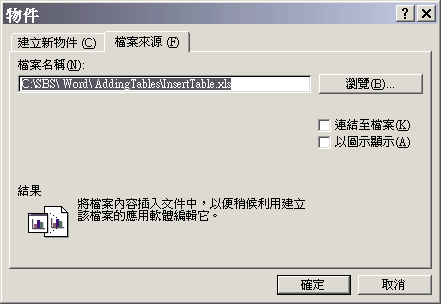
物件對話方塊 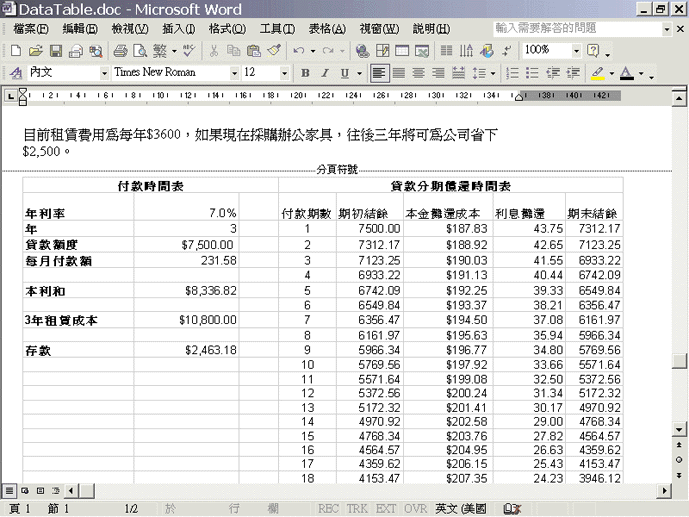
插入的工作表 
儲存檔案
關閉視窗
Copyright1997-2001 SoftChina Corporation. All rights reserved.

